Neki korisnici ne razumiju sasvim što je QR kod, za što je potreban, kako ga čitati (dešifrirati) i začuđeno gledaju u crni (ili) obojeni kvadrat s nekoliko linija.
Prvo, neke informacije
QR kod) je poboljšana matrični kod, koji podržava više informacija od linearnog crtičnog koda, tj. vrsta dvodimenzionalnog barkoda, Barcode. Razvijen je još sredinom devedesetih godina prošlog stoljeća u zemlji "izlazećeg sunca" - Japanu. Ovdje u Rusiji postao je popularan relativno nedavno, zbog široke rasprostranjenosti pametnih telefona. Za razliku od crtičnog koda, gdje su informacije ograničene na 30 znakova i čitaju se vodoravno, QR kod može kodirati prilično veliku količinu informacija vodoravno i okomito - na primjer, više od 4000 slova i brojeva.
Skener QR kodova za PC
Što uraditi redoviti korisnik PC, kako pomoću računala saznati što je šifrirano u kodu i sam izraditi QR kod? Iako postoje internetske usluge za stvaranje QR kodova, više volim aplikacije instalirane na računalu, a Internet nije uvijek pri ruci)). Jedan takav program koji stvara, skenira i dekriptira QR kodove je QuickMark za PC. Standardna verzija ovog programa je besplatna i omogućuje vam dekodiranje popularnih 1D i 2D formata crtičnog koda pomoću web kamere ili snimanja zaslona. Možete izraditi i spremiti vlastite 2D bar kodove - Quick Code i QR kodove u obliku poveznice na stranicu, tekstualne informacije, posjetnice, telefon, SMS i e-mail.
Važan element sustava automatskog upravljanja za trgovinu, skladište ili drugo poduzeće je skener crtičnog koda za računalo. Ovaj uređaj podatke ispisane na etiketi proizvoda potezima pretvara u zapis s nazivom proizvoda.
Vrste čitača barkodova
Prije kupnje i ugradnje ovaj uređaj, bit će vam korisno saznati koje vrste skenera crtičnog koda postoje. U stručnoj literaturi razlikuju se takvi modeli uređaja s LED i laserskim osvjetljenjem.
Olovka za čitanje barkodova
Wand skener crtičnog koda za računalo, ili kako ga još nazivaju skener olovke, je jeftin i pouzdan uređaj. Prilikom rada potrebno ga je dobro pritisnuti na površinu na koju se nanosi šifra i proći po cijelom paketu. Za čitanje informacija koristi izvor svjetla male snage, čiji snop mora prijeći kod od početka do kraja.
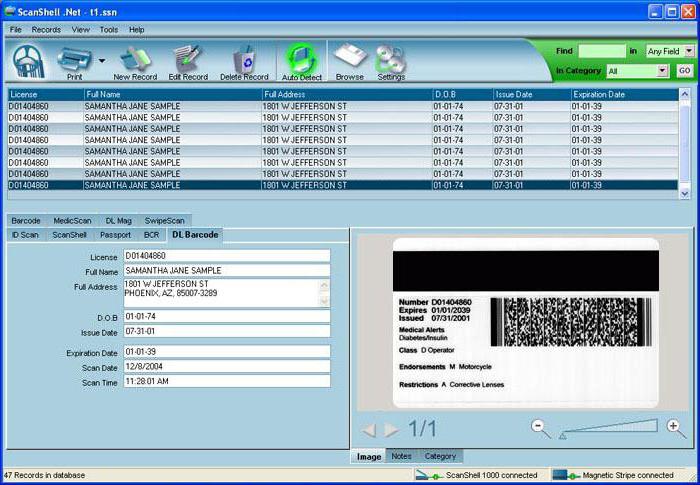
CCD uređaji
Ručni CCD skener crtičnog koda za računalo koristi tehnologiju čitanja informacija koja se temelji na istom principu kao i faks uređaji. Postoje dvije vrste CCD skenera: kontaktni i beskontaktni. Kada koristite kontaktni model, operater treba pričvrstiti skener na naljepnicu s kodom i pritisnuti tipku. Glavni nedostatak takvih skenera je što ne rade dobro na neravnim površinama. Beskontaktni CCD skeneri također koriste osjetljive foto senzore, što im omogućuje očitavanje slika na udaljenosti od 6 do 30 centimetara.
Skener slike, ili foto skener kako se još nazivaju, koristi istu CCD matricu kao fotoaparati ili video kamere. Ovaj skener koda čita sve informacije u potpunosti i ne treba ga posebno orijentirati u odnosu na pakiranje.
Laserski uređaji za očitavanje
Priručnik laserski skener barkod za računalo je zgodan i jednostavan za korištenje. Radna površina mu može doseći 20-110 centimetara, a kod nekih i do 10 metara.
Višezračni laserski skeneri
Stacionarni multibeam projekcijski laserski skener formira radnu površinu koja se sastoji od nekoliko zraka. Da bi mogao pročitati informaciju, dovoljno je da barem jedna od mnogih zraka prijeđe sve poteze. Postoje dvije vrste takvih uređaja: ugrađeni, koji se ugrađuju u šalter blagajne i projekcija.
Kombinirani multibeam skener dizajniran je na isti način kao i stacionarni, njegova glavna razlika je u tome što se može podići. Radna zona, u kojima se prepoznaju crtični kodovi (crtični kodovi), takvi uređaji su reducirani u odnosu na stacionarne.
Bioptički skener stvara dvije radne zone u kojima se nalazi više laserskih zraka. Postoje modeli takvih skenera opremljeni vagama.
Kako instalirati skener za čitanje crtičnog koda?
Prije korištenja skenera morate ga spojiti na računalo i instalirati potrebne softver. Postoje tri vrste uređaja prema načinu spajanja na računalo:
1. "U razmak tipkovnice."
2. Korištenje (kako se još naziva RS232).
3. Korištenje USB priključka koji oponaša RS232 sučelje.
Pogledajmo pobliže sva tri načina povezivanja.
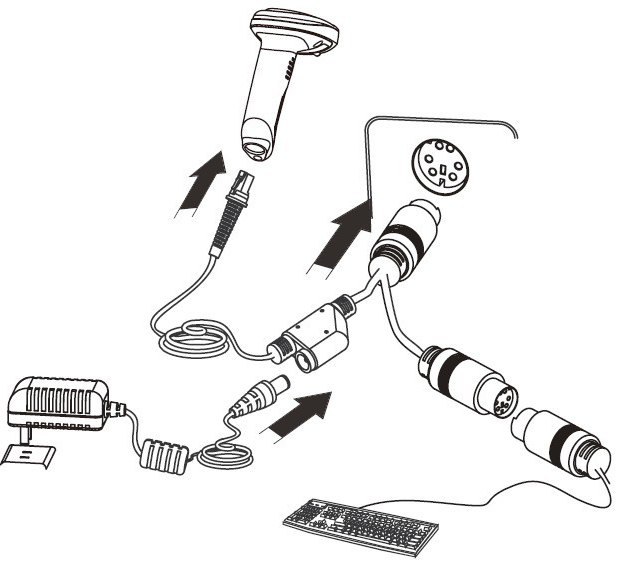
Spajanje čitača crtičnog koda "u otvor tipkovnice"
Priključak za tipkovnicu naziva se PS/2 i koristi se za povezivanje tipkovnice i miša s računalom. Sada mnogi matične ploče imaju samo jedan takav konektor, a moderni netbookovi i prijenosna računala ga nemaju.
Za spajanje čitača tipkovnice prvo morate isključiti računalo, izvaditi tipkovnicu iz konektora i umetnuti skener na njeno mjesto. Nakon toga morate spojiti tipkovnicu na skener. Nakon što ste sve spojili, možete uključiti skener i računalo na električnu mrežu.
Nakon što uređaj opremljen ovim sučeljem skenira crtični kod, kod se umeće na mjesto gdje se nalazi kursor, baš kao da ste ga upisali na tipkovnici. Dakle, ako skener ne može pročitati kod ili nije u funkciji, možete unijeti kod izravno pomoću tipkovnice.
Oni koji skeniraju crtične kodove s uređajem sa sličnim sučeljem trebaju obratiti pozornost na raspored tipkovnice prilikom prepoznavanja serijski brojevi, koji sadrže slova. Na primjer, kada je omogućen ruski raspored tipkovnice, umjesto koda a/n123215654QWE, uzima se u obzir f/t123215654YTSU.
Ovaj način spajanja štedi jedan ili USB, što može biti korisno pri povezivanju više uređaja s računalom. razne uređaje, na primjer, printer, uređaj za ispis, vagu i druge uređaje potrebne za rad blagajnika. Također, skener crtičnog koda s "razmakom tipkovnice" koristi se kada se koristi program za barkod koji može raditi samo s takvim uređajima.
Instalacija barcode čitača preko COM sučelja
COM ili RS-232 port dvije su različite oznake za isto sučelje kroz koje osobno računalo Možete spojiti različite uređaje. Ovaj konektor je napravljen u obliku pravokutnika, koji se sastoji od dva reda pinova (jedan red ima 5, drugi ima 4). Informacije iz raznih vanjski uređaji, kada se koristi ovaj način prijenosa, stiže uzastopno kroz dvije žice. Rx žica šalje informacije računalu, a Tx žica šalje upravljačke signale uređaju. Ponekad se dodatne RTS i CTS linije koriste za ispravan rad programa. Danas još uvijek možete pronaći matične ploče s jednim RS-232 konektorom, ali svi moderni netbookovi i prijenosna računala ga nemaju.
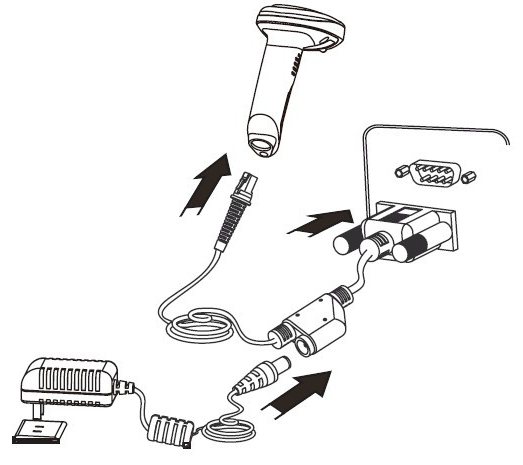
Da biste instalirali skener, prvo ga morate spojiti na COM port računala, nakon čega će ga bilo koji operativni sustav pronaći i zatražiti da ga instalirate potrebne upravljačke programe. Mogu se pronaći ili na disku koji dolazi s uređajem ili preuzeti na Internetu. Neki proizvođači skenera nude posebne programe koji se mogu koristiti za kontrolu glasnoće signala ili postavljanje servisnih znakova.
Skener crtičnog koda može se spojiti na računalo pomoću posebnog adaptera USB na COM sučelje, koji je potrebno umetnuti u USB i instalirati upravljački program (poseban program za skeniranje barkoda). Ako je uređaj ispravno instaliran, u sustavu će se detektirati virtualno sučelje RS-232 standarda, čija se uporaba ne bi trebala mnogo razlikovati od rada s običnom serijskom vezom.
Barcode skener s COM portom može se spojiti na registar blagajnu ili drugu opremu koja je opremljena RS-232 sučeljem. Za takvo spajanje koriste se adapteri s konektora koji se koristi u uređaju za čitanje barkodova na RJ-45 (ili 11) konektor. Nakon toga trebate konfigurirati parametre veze u uređaju za skeniranje.
Također ovaj tip veza se koristi ako program za skeniranje koda posebno sluša port i, kada se otkrije kod, umeće ga u Pravo mjesto. Nije bitno gdje ovaj trenutak kursor se nalazi.
Kako spojiti računalni skener crtičnog koda s USB sučeljem?
Bilo koje moderno računalo, netbook, laptop opremljen je USB priključkom. U ovom standardu podaci se prenose sekvencijalno preko dvije žice, a još dvije žice služe za napajanje uređaja koji se spajaju na računalo.
![]()
Glavna prednost ovih uređaja za čitanje računalnih barkodova je velika brzina razmjene podataka i mogućnost povezivanja s računalom koje radi. Mali ručni skeneri crtičnog koda troše malo električne energije, pa se napajaju USB priključak A. Multiplane čitači su snažniji i stoga imaju zasebno napajanje.
Instaliranje skenera ne bi trebalo biti teško, jer je sve moderno OS prepoznaju čitač koda kao običnu tipkovnicu, tako da za rad ne trebaju nikakve upravljačke programe. Nakon skeniranja crtičnog koda, program ga umeće na mjesto gdje se nalazi kursor.
Mnogi skeneri crtičnog koda koji se spajaju na USB priključak mogu se natjerati da rade u načinu rada u kojem će oponašati RS-232 priključak. Najčešće to zahtijeva čitanje posebnog crtičnog koda, koji je naveden u uputama, i instaliranje upravljačkog programa virtualnog porta. Nakon prebacivanja uređaja u način rada emulacije COM sučelja, njegova će upotreba biti ista kao kod konvencionalnog skenera koji radi s RS-232 standardom.

Mnogi čitači imaju mogućnost postavljanja znakova koji će se prenositi prije i poslije crtičnog koda. Stoga bi prije čitanja koda mnogim korisnicima bilo zgodno da skener propusti jedan od znakova kao što su Insert, F1 ili F9. Zahvaljujući ovoj značajci smanjuje se broj pritisaka operatera na tipkovnicu i olakšava mu se rad.
Provjera ispravnog spajanja i rada skenera
Nakon što je instalacija skenera crtičnog koda završena, potrebno je provjeriti rad uređaja.
Kako biste bili sigurni da skener spojen "na otvor tipkovnice" ili preko USB konektora radi ispravno, morate pokrenuti bilo koji uređivač teksta, kao što je Notepad, i pokušajte skenirati kod. Ako se simboli pojave na ekranu, uređaj je ispravno konfiguriran.

Ako je vaš čitač crtičnog koda spojen na RS-232 ili radi preko USB-a u načinu rada COM sučelja, prvo trebate pokrenuti bilo koji terminalski program i konfigurirati ga na željeni priključak. Nakon toga možete pročitati kod s pakiranja. Na ispravna postavka Na ekranu bi se trebali pojaviti čitljivi znakovi.
Dobrodošli na moj blog!
je dvodimenzionalni kod koji sadrži informacije. Ove informacije mogu biti bilo što, slike, tekst, url adresa, broj telefona itd.
QR kod razvila je japanska tvrtka “Denso-Wave” 1994. godine (u prijevodu “brzi odgovor”), gdje je vrlo brzo postao popularan.
Njegova pogodnost leži u činjenici da se informacije mogu čitati kao skener koji se može instalirati na bilo koji moderan pametni telefon ili tablet računalo.
Kako čitati QR kod.
Podatke s QR koda najprikladnije je čitati pomoću mobilnog uređaja, pametnog telefona ili tableta, jer je dovoljno samo otvoriti poseban program i usmjerite kameru na ovaj kvadrat.
Za drugu sekundu vidjet ćete što je sadržano u brzom odgovoru. Istina, ponekad vam je za to potreban pristup internetu.
Kako čitati QR kod pomoću pametnog telefona na Android OS-u.
Dat ću primjer kako čitati QR kod pomoću pametnog telefona na Android OS-u. Nisam testirao sve programe koji mogu čitati informacije s takvog kvadrata, ima ih oko dvadesetak, ako ne i više. Od onih koje sam testirao, svidio mi se program QR Droid. Ovaj program ne samo da može čitati informacije, već ih i šifrirati.
No, ono što ga izdvaja od drugih je to što može čitati 2D crtične kodove prednja kamera. Ovo je zgodno ako je stražnja kamera prekrivena poklopcem, na primjer, poput mojeg.
Kada pokrenete program, odmah se otvara prozor za čitanje informacija u kojem možete odabrati kameru za čitanje, prednju ili stražnju. Ako kliknete na kvadrat s desne strane gornji kut, otvorit će se izbornik programa u kojem možete odabrati funkcije koje su vam potrebne.
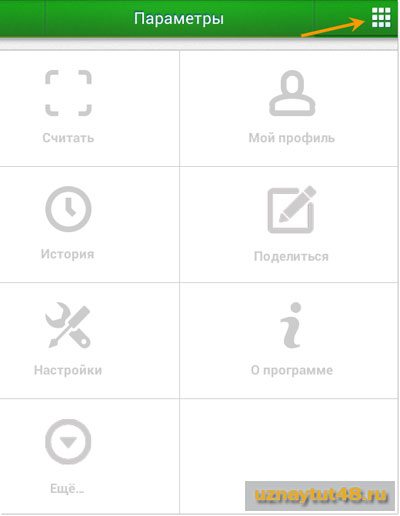
Kratak opis izbornika programa:
Read – otvorit će se prozor za čitanje koda;
Moj profil – Vaši profilni podaci u ovom programu;
Povijest – povijest poslovanja;
Podijeli – stvori vlastiti brzi odgovor i pošalji ga primatelju;
Postavke – postavke programa;
O programu – informacije o programu;
Više - dodatne funkcije programi;
Za čitanje informacija iz dvodimenzionalni kod, trebate odabrati stavku "Broj" u izborniku i pojavit će se prozor o kojem sam gore pisao. Ovaj program dobro čita informacije; samo trebate postaviti kvadratić unutar vidnog polja ekrana.
Ako odaberete "Više" u izborniku, možete dešifrirati kod iz datoteke.

Samo ga prvo trebate spremiti na memorijsku karticu. Također je moguće dešifrirati QR kod pomoću URL veze. Ovaj program može dešifrirati obični crtični kod; ovdje morate unijeti broj takvog koda i saznat ćete koji su podaci šifrirani u njemu.
Kako čitati QR kod pomoću računala.
Takav kodirani kvadrat možete dešifrirati i pomoću računala.
Najprikladniji način je korištenje online usluge dešifrirati kodove nego programe.
Ako uzmemo u obzir online usluge za dekodiranje QR kodova, onda ovdje mogu označiti uslugu na:
http://zxing.org/w/decode.jspx
Čita sve kodove bez grešaka koje sam testirao, za razliku od nekih drugih servisa. Općenito, pokazao se najpouzdanijim.
Idite na stranicu na navedenoj adresi i odaberite kako ćete preuzeti brzi odgovor za dešifriranje, putem URL-a ili iz datoteke. Zatim kliknite gumb "Pošalji".
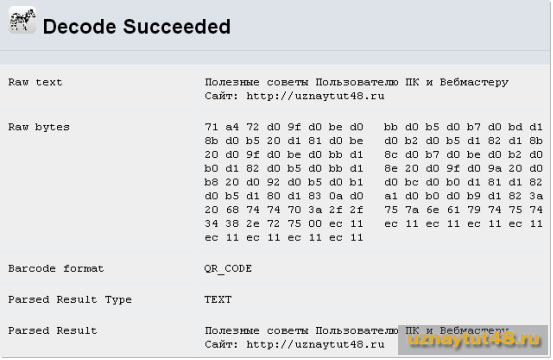
Na sljedeća stranica vidjet ćete rezultat dešifriranja informacija.
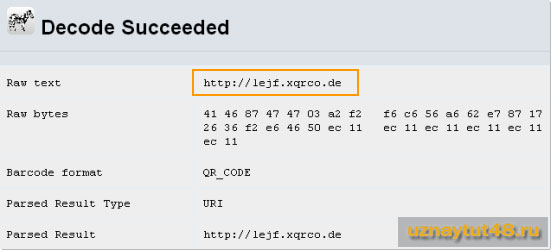
Ako je tekst kodiran, vidjet ćete URL vezu nakon koje ćete vidjeti dešifriranje koda.
Kako izraditi QR kod.
Za izradu QR koda možete koristiti i programe i online usluge. Kao i u slučaju dešifriranja šifre, tako i pri izradi iste, na Mobilni uredaji Bit će prikladnije koristiti programe, a online usluga na računalu bit će prikladnija.
Kako izraditi QR kod pomoću pametnog telefona na Android OS-u.
Za izradu QR koda pomoću Android pametnog telefona također koristim program QR Droid jer on nudi sve potrebne alate za to.
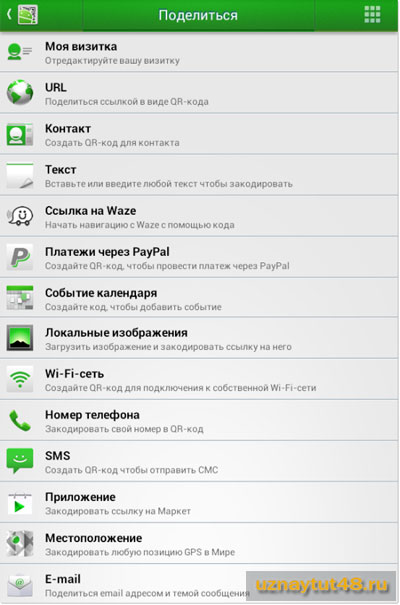
Zatim s velikog popisa odaberite podatke koje želite šifrirati. Na primjer, odabrao sam opciju "Tekst", jer je jedna od najpopularnijih.
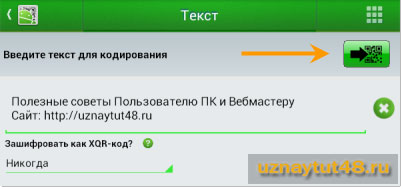
Odaberite opciju teksta i napišite tekst koji vam je potreban. Zatim, za kreiranje brzog odgovora, kliknite na gumb u gornjem desnom kutu. Prilikom kreiranja teksta moguće ga je šifrirati u XQR kod.

Možete pročitati što je to na ovoj bočnoj traci i odlučiti treba li vam takva enkripcija. Nedostatak ove enkripcije je što nećete moći odmah pročitati šifrirane podatke, a to nije zgodno za osobu kojoj ih želite poslati. Napisao sam gore u ovom članku kako to čitati.

Nakon što izradite brzi odgovor, možete ga urediti. Promijenite tekst, boju, veličinu ili kod za šifriranje.
Kako izraditi QR kod pomoću računala.
Za stvaranje brzog odgovora pomoću računala predlažem korištenje usluge:
http://creambee.ru
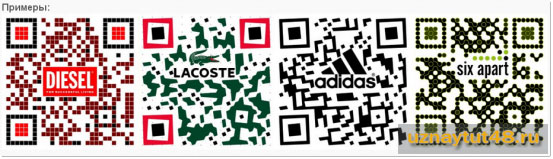
Ova usluga nudi izradu vlastitog QR koda, potpuno jedinstvenog i različitog od drugih kodova.
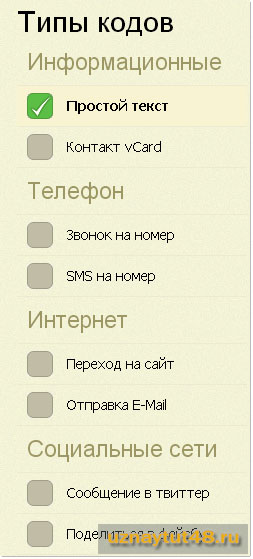
Na lijevoj strani stranice možete odabrati vrstu šifriranih informacija.

S desne strane, kada kliknete na crveni gumb “Create Code”, vidjet ćete prozor u kojem ga možete urediti.

U ovom prozoru možete stvoriti potpuno jedinstven kod koji nije sličan drugima. Neposredno prije objavljivanja takvog koda, svakako ga provjerite za čitanje kako ne biste slučajno objavili kod koji ne radi.
Usput, u najavi ovog članka nalazi se normalan i funkcionalan QR kod koji se može pročitati.
Ako često uređujete predloške ili stvarate grafike, možda će vam biti korisno koristiti program za određivanje boje ispod pokazivača.
Sretno!
Jedan od sastavnih dijelova Svakidašnjica, posebice svijet digitalne tehnologije, postao je QR kod koji ne može svatko pročitati. Ovakvo šifriranje može se naći apsolutno posvuda: na pakiranjima proizvoda, na kutijama kućanske i bilo koje druge opreme, u brošurama, brošurama i novinama. Općenito, niti jedna informacija predana u ovom ili onom obliku nije potpuna bez QR koda. O tome ćemo govoriti u ovom članku. Čitatelj će se detaljno upoznati s ovom metodom šifriranja informacija i kako dešifrirati QR kod pomoću telefona i računala.
Povijest stvaranja
Dakle, što ova vrsta šifre znači? Sve je vrlo jednostavno: QR je skraćenica od riječi Quick Response, što je prevedeno sa na engleskom znači "brzi odgovor" ili "brzi odgovor". QR kod je takozvani dvodimenzionalni barkod, koji je 1994. razvila i predstavila japanska tvrtka Denso Wave. QR kod, koji neće biti teško dešifrirati nakon čitanja ovog članka, postao je neophodan zbog činjenice da japanske tvrtke nisu imale dovoljno informacija koje bi mogle biti uključene u obični jednodimenzionalni bar kod.
Proces prepoznavanja
Ako pogledate kod formata za brzi odgovor, možete vidjeti kvadrat sa zamišljenim nevidljivim stranicama unutar kojih se nalaze drugi četverokutni oblici različitih duljina i veličina. U njima su šifrirane sve tekstualne informacije dvodimenzionalni kod.
Sve što je potrebno za dešifriranje QR koda na računalu je poseban skener koji očitava sliku poput skenera barkoda. Jedina razlika je u tome što infracrveni skener emitira samo jednu traku za čitanje poteza, dok se QR kod zračenjem prepoznaje kao dvodimenzionalna slika velika količina slične pruge.
Prednosti korištenja
Prva uočljiva razlika između šifre s brzim odgovorom i običnog crtičnog koda je što se u njega može staviti. Dok "crtični kod" podržava samo numeričke znakove, QR vam omogućuje da uključite slova, riječi i cijele rečenice.
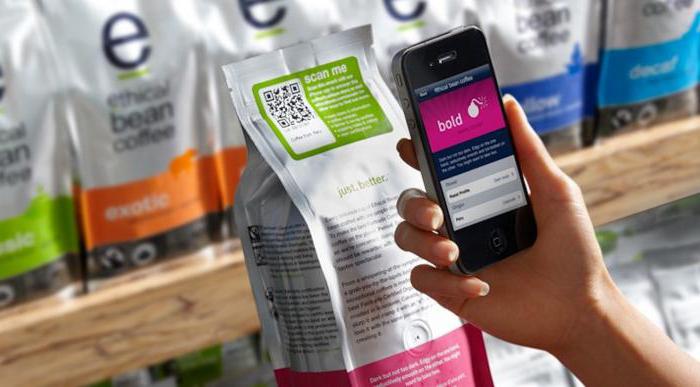
Ako uzmete najveći QR kod i dešifrirate ga na Androidu ili na računalu, to možete vidjeti maksimalan iznos Brojevi sadržani u šifri su 7089. Osim toga, u latinici se može staviti do 4296 brojeva i slova. Ako govorimo o tome, količina mogućih ugrađenih informacija je nešto manja - 2953 bajta.
Popularnost
Kada je Denso Wave 1994. razvio i licencirao svoj proizvod, njegovi vlasnici nisu očekivali da će izum postati jako popularan. QR kod je bio namijenjen samo pokrivanju proizvodnih potreba pojedinih tvrtki. Uostalom, QR kod, koji se vrlo lako dešifrira i prepoznaje, omogućio je smanjenje mnogih proizvodnih procesa na nekoliko sekundi.
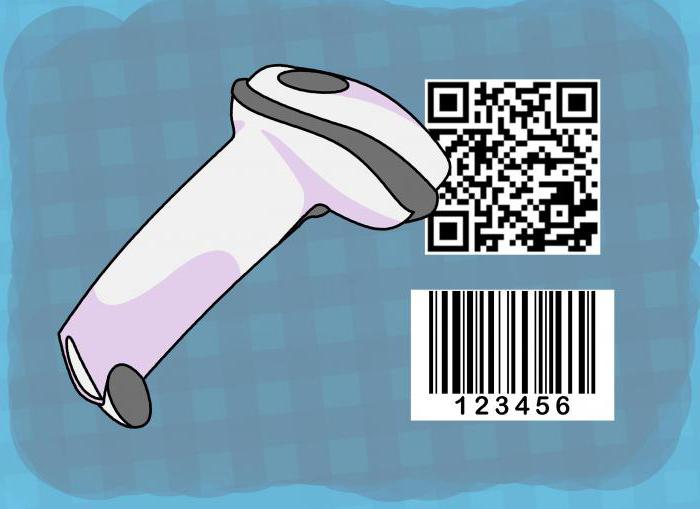
Kasnije, sredinom 2000-ih, s pojavom prvih pametnih telefona s kamerom, a nakon njih - Apple iPhone i drugim modernijim uređajima, QR kod ponovno je počeo dobivati na popularnosti. Stvar je u tome što aplikacije koje čitaju kod pomoću kamere uređaja to također mogu učiniti za nekoliko sekundi. Štoviše, informacije sadržane u QR-u mogu u potpunosti prenijeti poveznice, pisma, SMS-ove, kontakte i čak JPG slike I Veličina GIF-a do 4 kb. Potonji se, usput, nije ukorijenio moderni svijet i koriste se vrlo rijetko.
Kako dešifrirati QR kod
Pametni telefoni s Androidom i iOS-om odavno imaju ogroman broj aplikacija dizajniranih za prepoznavanje dvodimenzionalnih šifri. Najvažniji uvjet je posjedovanje fotoaparata dobra rezolucija i, po mogućnosti, autofokus. Poanta je da je za dešifriranje koda potrebna jasna slika, dakle jeftin pametni telefon s kamerom od 2 megapiksela bez autofokusa najvjerojatnije neće moći čitati informacije. Ali zamislimo idealni uvjeti, kada je pametni telefon dovoljno dobar, a kamera, u skladu s tim, sa visoka rezolucija i fokus.
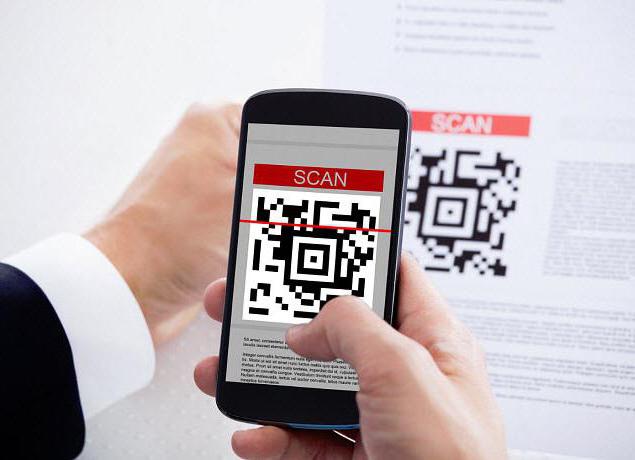
Ako jednostavno uključite aplikaciju kamere i pokažete na QR kod, naravno, od toga neće biti ništa, a kod neće biti prepoznat. To je zato što vam je za čitanje potrebna posebna aplikacija za dekodiranje. Gdje ga mogu nabaviti? U u ovom slučaju sve je također vrlo jednostavno: slične aplikacije razne trgovine su pune mobilne aplikacije, kao što je AppStore na iPhoneu i Play tržište na Androidu. U traku za pretraživanje za potonje trebate unijeti upit "skener QR koda" ili jednostavno "skener QR". Nakon što se pojave rezultati, trebali biste odabrati bilo koju aplikaciju koja vam se sviđa, instalirati je i pokrenuti. Kamera je usmjerena prema QR kodu od interesa s bilo koje strane i pod apsolutno bilo kojim kutom. Aplikacija sama prikazuje potrebne informacije na zaslonu. Na primjer, ako je to poveznica na web mjesto, automatski će se pokrenuti prema zadanim postavkama instaliran preglednik s već otvorenom stranicom.
Ako govorimo o prepoznavanju QR koda na računalu, ni ovdje nema ništa komplicirano. Glavna stvar je imati pravi skener. Najlakši način je otvoriti bilo koji uređivač teksta i usmjeriti skener na dvodimenzionalni kod. Kao rezultat toga, sve potrebne informacije bit će prikazane na zaslonu u tekstualnom obliku.
